9 iPhone adatvédelmi beállítás, amit azonnal be kell kapcsolnod

Az Apple jobban teljesít, mint a legtöbb cég az adatvédelem terén. De az iPhone összes alapértelmezett beállítása nem a felhasználó érdekeit szolgálja.
Az iOS 16 iPhone-hoz készült frissítésének egyik új eleme az Élő szöveg támogatásának kiterjesztése, amellyel számos gyors műveletet hajthat végre, például szöveg másolását fényképekről és szüneteltetett videókockákról, idegen nyelvek fordítását és külföldi pénznemek átváltását.
A valutaátváltás egy kényelmes eszköz, amellyel megkímélheti zsebét a túlárazott ügyletek súlyos veszteségétől, különösen akkor, ha sokat utazik külföldre. Ebben a bejegyzésben megmutatjuk, hogyan lehet valutaváltást végrehajtani az iPhone-on lévő Kamera alkalmazás segítségével.
Pénznem átváltása csak a telefon kameraalkalmazásával
Az alábbiakban 2 módszert mutatunk be a pénznemek átváltására; az első módszert ajánljuk, mivel ez valamivel több információt ad, mint az utóbbi.
Megjegyzés: Ez a funkció csak az iOS 16 (jelenleg béta) rendszert futtató iPhone vagy iPad készülékeken érhető el.
1. módszer: Az élő szövegkijelölés használata
Indítsa el a Kamera alkalmazást iPhone vagy iPad készülékén.
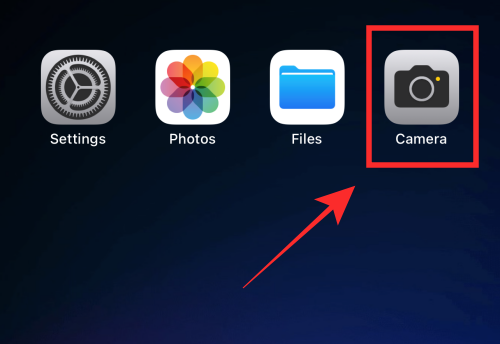
Győződjön meg arról, hogy FOTÓ módban van . Ha önkamera módban van, érintse meg az alsó panelen található megfordító kamera gombot, hogy az elsődleges (hátsó) kamerára váltson.
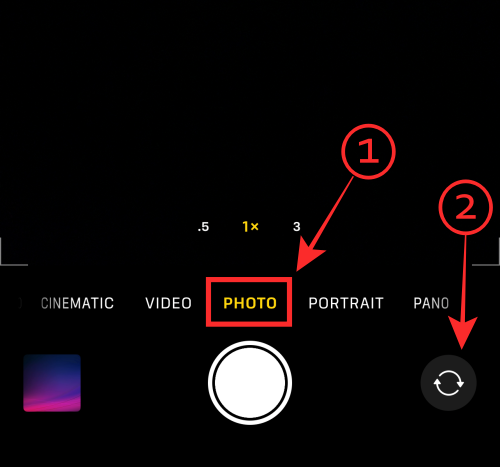
Fordítsa a kamera nézetét az átváltani kívánt pénznem képe felé. Tartalmaznia kell a pénznem szimbólumát és a számot is.
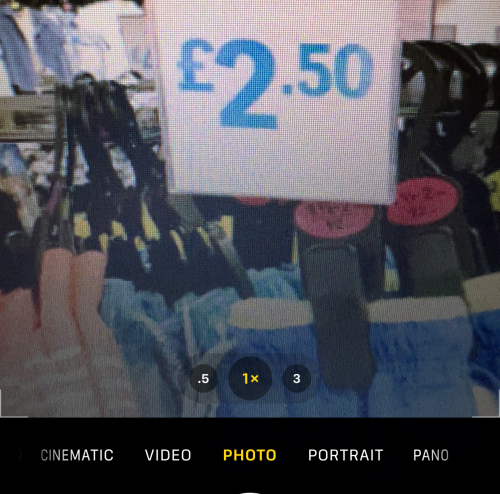
Állítsa a fókuszt addig, amíg egy sárga jelölőnégyzet meg nem jelenik a pénznem körül. Ügyeljen arra, hogy módosítsa a nézetet, hogy eltávolítsa a nem kívánt szöveget a kijelölésből.
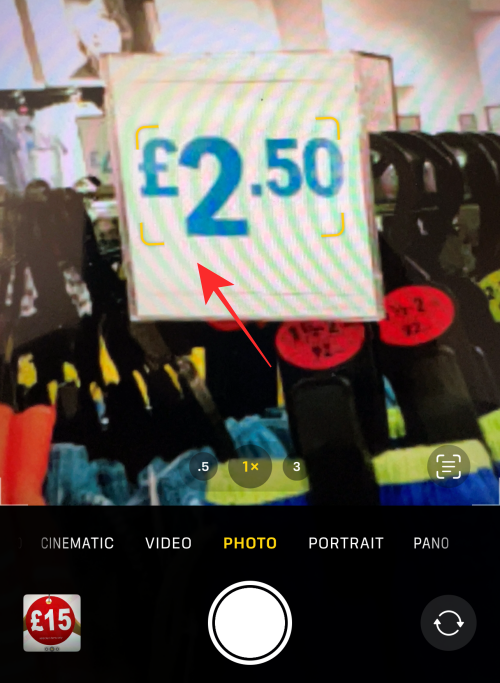
Tipp: Ha nehézségei vannak az Élő szöveg kijelölőmezőjének lezárásával a szövegen, próbálja meg átállítani a kamerát álló nézetről fekvő nézetre, vagy fordítva, a helyzettől függően.
Érintse meg az Élő szöveg ikont a kamera előnézetének jobb alsó sarkában.
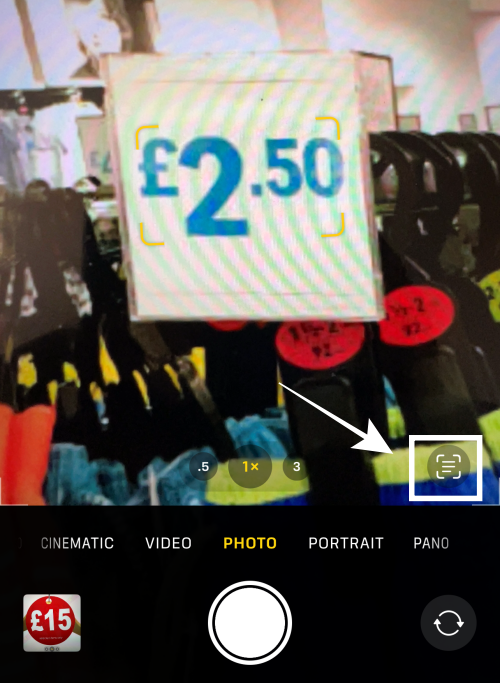
Tartsa lenyomva az Élő szöveg funkció által kiemelt kijelölt szöveg közepét.
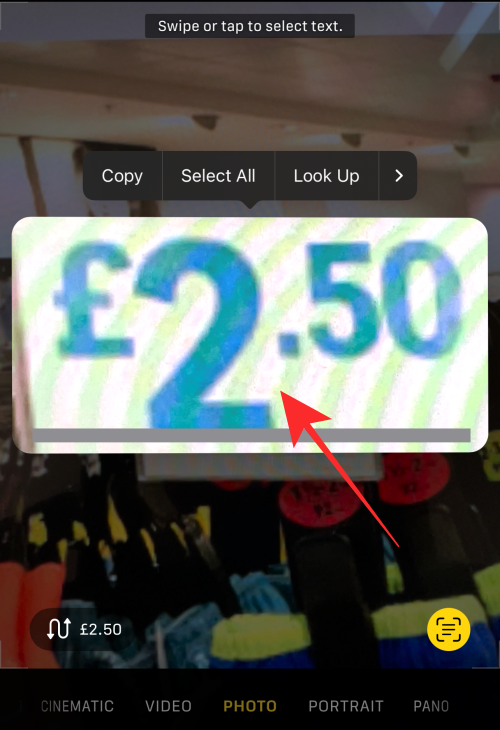
Egy szövegmezőben láthat információkat arról, hogy a pénznem melyik országhoz tartozik, és a saját pénznemére átváltott értéket. Például itt azt az információt kapja, hogy 2,50 angol font 3110 amerikai dollárnak felel meg.
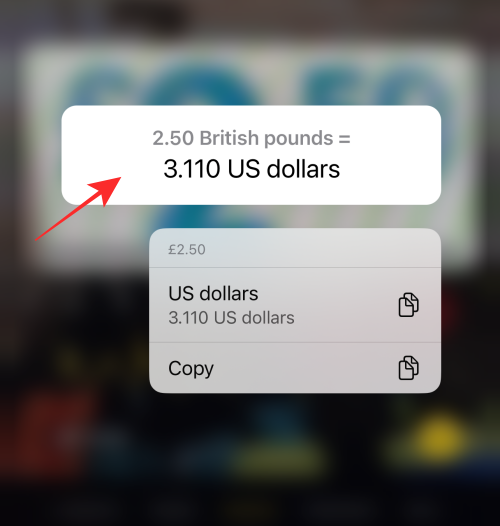
Érintse meg az átváltott értéket a túlcsordulás menüben, hogy az átváltott értéket (az Ön pénznemében) a vágólapra másolja. Itt az átváltott érték amerikai dollárban értendő .
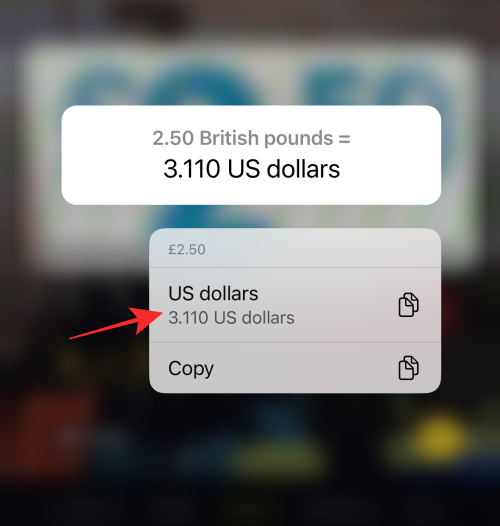
Érintse meg a Másolás gombot az eredeti összeg/pénznem vágólapra másolásához (itt a pénznem és az összeg £2.50).
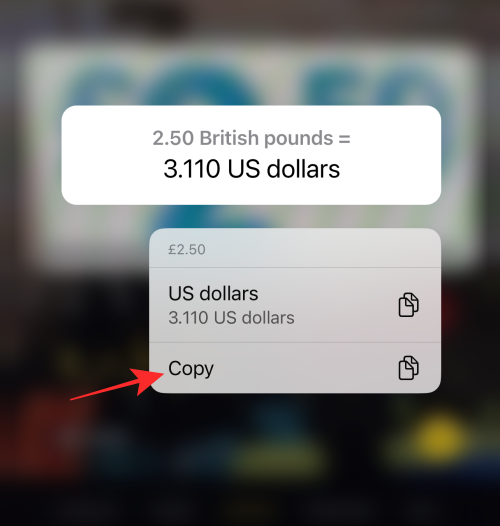
Kész! Ennyi kell!
2. módszer: A konvertálás ikon használata
Ez a lehetőség arra szolgál, hogy bármilyen valutaértéket gyorsan átváltson az Ön pénznemére. Szinte pontosan ugyanaz, mint az első módszer, ettől függetlenül, tessék!
Indítsa el a Kamera alkalmazást iPhone vagy iPad készülékén.
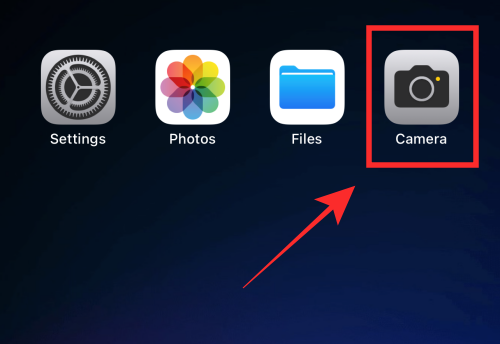
Győződjön meg arról, hogy FOTÓ módban van . Ha önkamera módban van, érintse meg az alsó panelen lévő átfordító kamera gombot, hogy az elsődleges (hátsó) kamerára váltson.
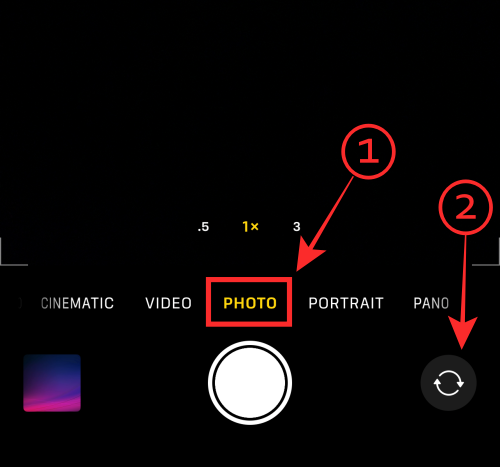
Fordítsa a kamera nézetét az átváltani kívánt pénznem képe felé. Tartalmaznia kell a pénznem szimbólumát és a számot is.
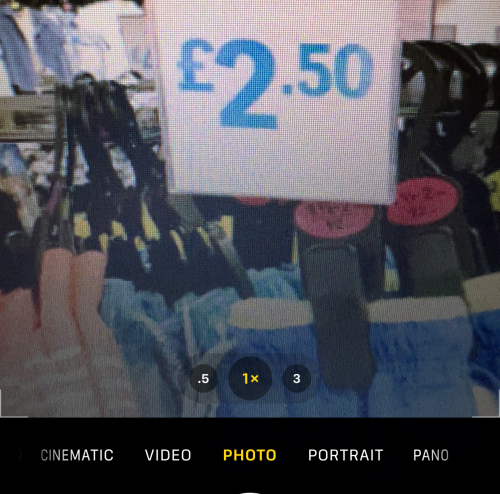
Állítsa a fókuszt addig, amíg egy sárga jelölőnégyzet meg nem jelenik a pénznem körül. Ügyeljen arra, hogy módosítsa a nézetet, hogy eltávolítsa a nem kívánt szöveget a kijelölésből.
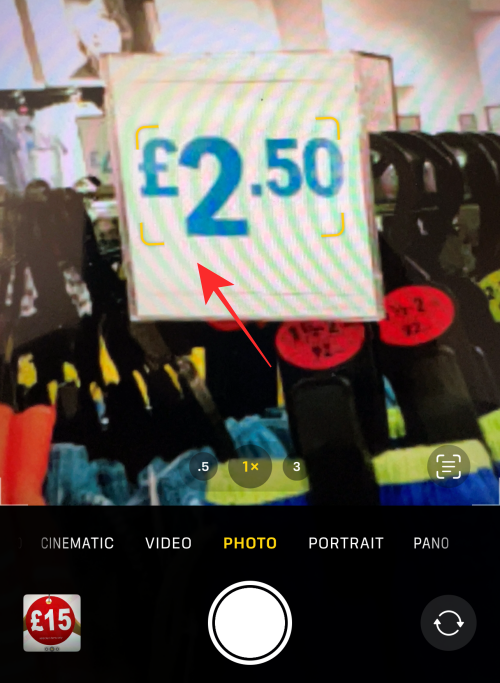
Tipp: Ha nehézségei vannak az Élő szöveg kijelölőmezőjének lezárásával a szövegen, próbálja meg átállítani a kamerát álló nézetről fekvő nézetre, vagy fordítva, a helyzettől függően.
Érintse meg az Élő szöveg ikont a kamera előnézetének jobb alsó sarkában.
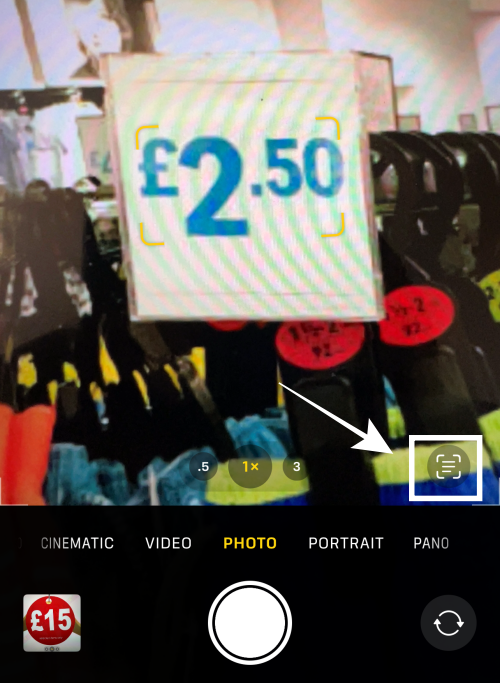
Érintse meg a konverziós lehetőséget az előnézet bal alsó sarkában.
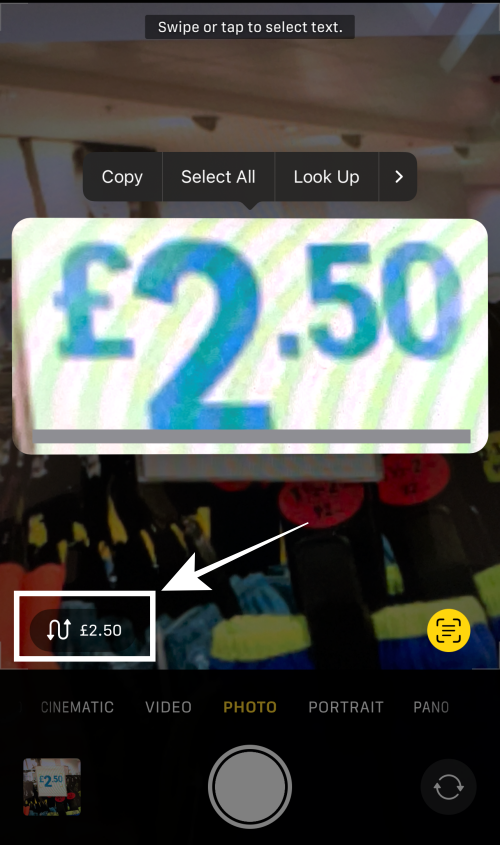
Koppintson a Másolás elemre az eredeti érték vágólapra másolásához (itt ez 2,50 GBP).
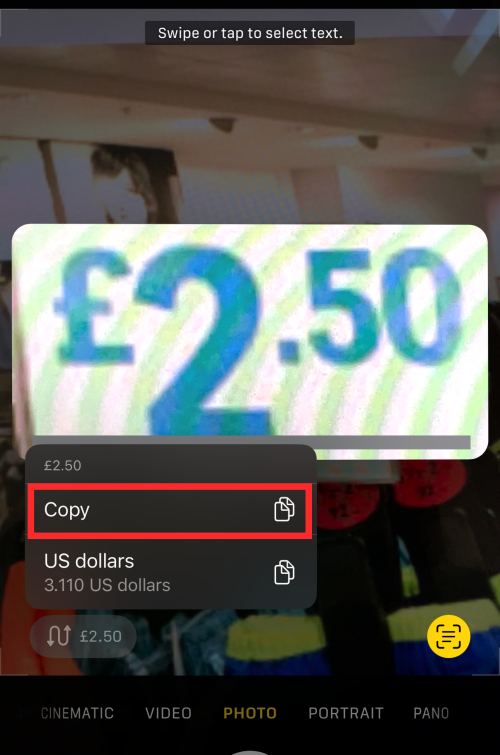
Érintse meg a konvertált elemet a túlcsordulás menüben, hogy az eredményt a vágólapra másolja. Például itt az átváltott érték amerikai dollárban van megadva .
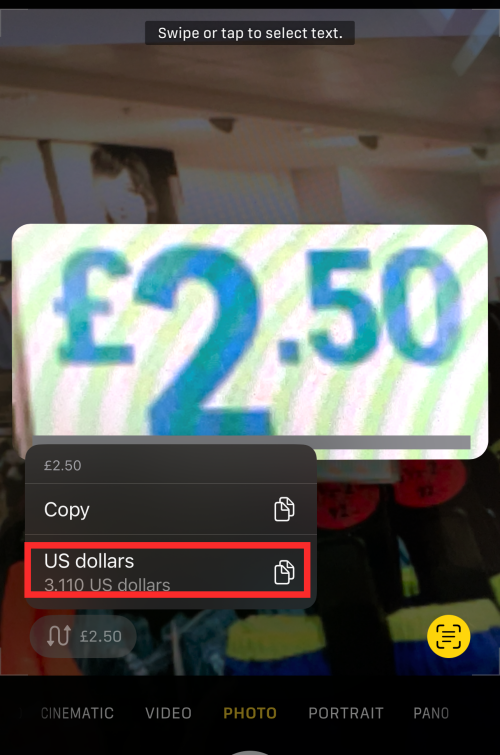
Ennyi kell ahhoz, hogy bármilyen valutát anya pénznemre váltson át iPhone vagy iPad készüléke Kamera alkalmazásával.
Hogyan módosíthatja az alapértelmezett pénznemet az eszközön
Az iPhone készülék pénznemét az a „Régió” határozza meg, amelyet a telefon beállításakor a tartózkodási helyeként állított be (hacsak később nem módosította). Tehát az Apple eszköz alapértelmezett pénznemének megváltoztatásához mindössze a régióbeállításokat kell módosítania. Íme, hogyan kell csinálni.
Indítsa el a Beállítások alkalmazást iPhone vagy iPad készülékén.
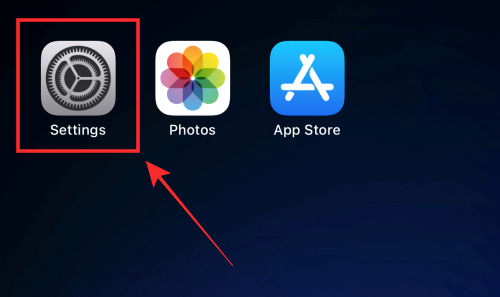
Görgessen le, és válassza az Általános lehetőséget .
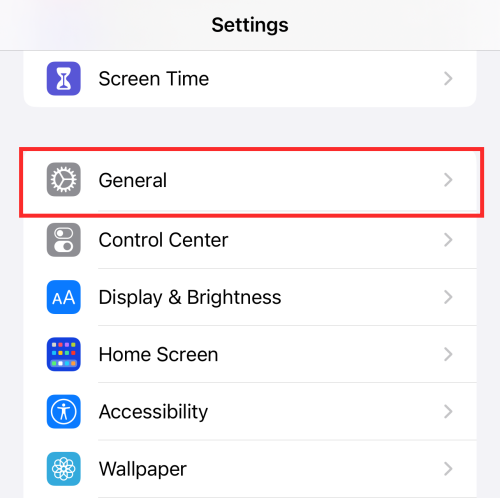
Görgessen le, és érintse meg a Nyelv és régió elemet.
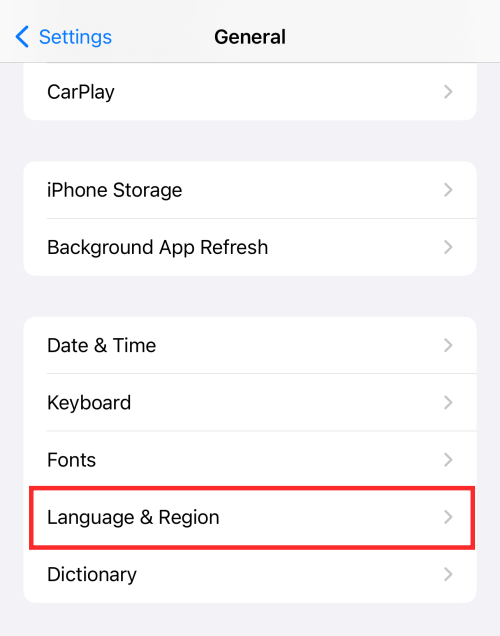
A lehetőségek közül válassza a Régió lehetőséget .
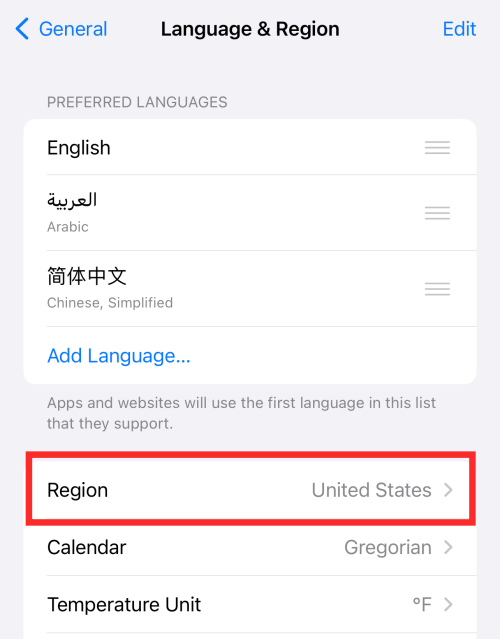
Érintse meg a túlcsordulás menüben látható bármely országot a kiválasztásához. Például, ha régióját az Egyesült Arab Emírségekre szeretné módosítani, érintse meg az Egyesült Arab Emírségek elemet a listán.
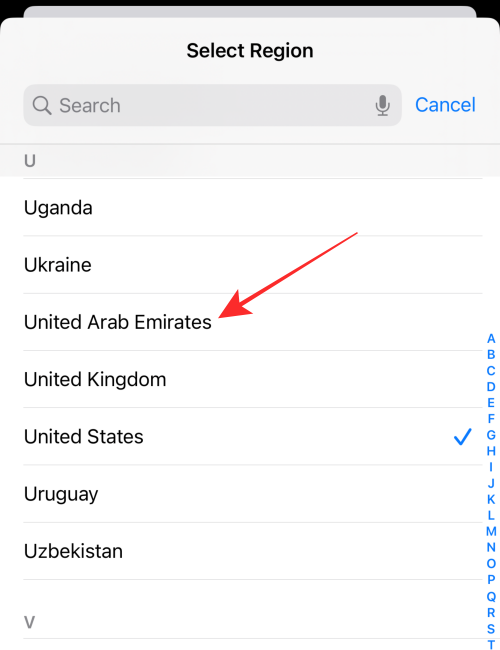
Érintse meg a Változás az „ország nevére” opciót a felugró ablakban.
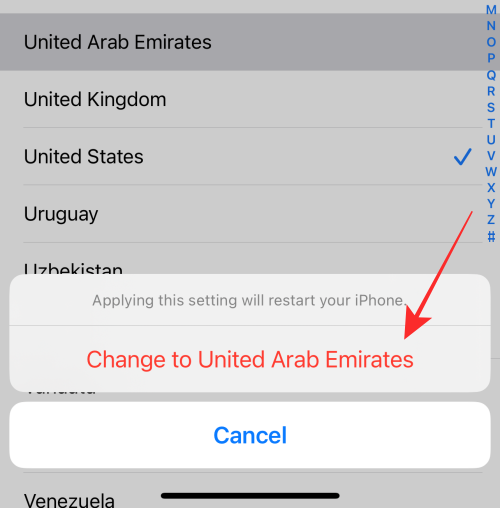
Megjegyzés: Ha meg szeretné változtatni a régióját, amely ugyanazon nyelv változatát használja, az előugró ablak megkérdezi, hogy módosítani kívánja-e az iPhone vagy iPad nyelvét. Például, ha régióját Egyesült Államokról Egyesült Királyságra szeretné módosítani, akkor a folyamat befejezéséhez érintse meg a Változás angolra (UK) lehetőséget.
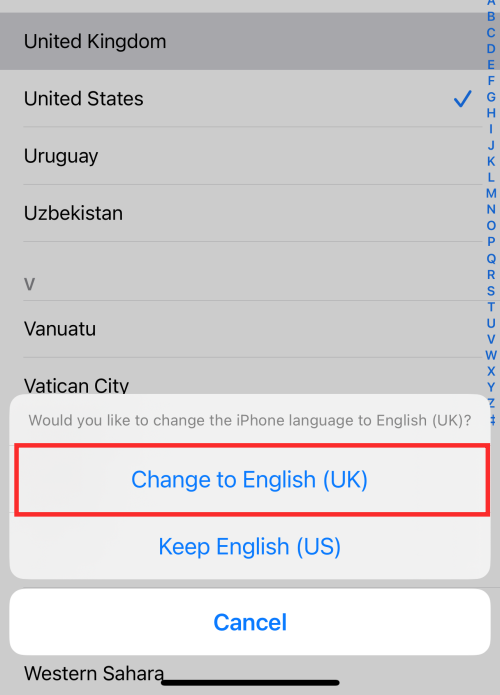
Kész! Így módosíthatja a Régiót az eszközön.
Most, amikor a Kamera alkalmazást használja pénznemek átváltására, észre fogja venni, hogy az alapértelmezett pénznem a beállításokban kiválasztott régióra változott.
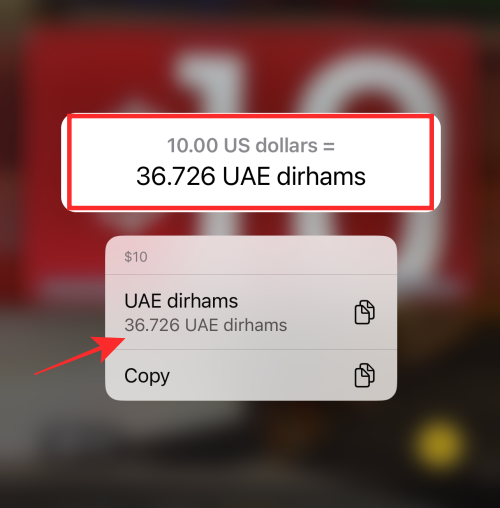
Íme egy másik példa az alapértelmezett pénznem megváltoztatására az eszköz régiójának módosításával.
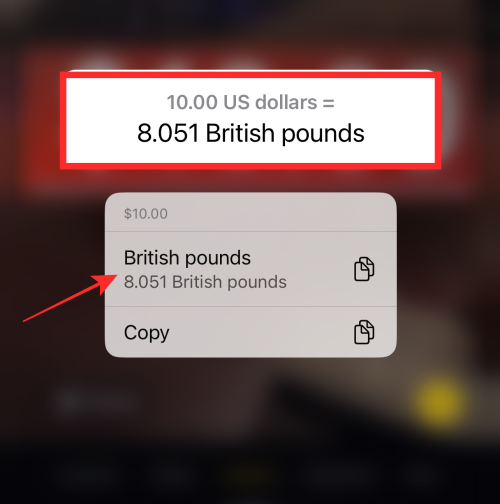
Miért nem érzékeli a fényképezőgépem a pénznemek szövegét az élő szöveg használatával?
Feltételezve, hogy az eszközön iOS 16 operációs rendszer fut, akkor a problémát a következő okok okozhatják:
Uszony! Ez minden, amit tudnia kell a valutaváltó használatáról az iOS 16 rendszeren.
Az Apple jobban teljesít, mint a legtöbb cég az adatvédelem terén. De az iPhone összes alapértelmezett beállítása nem a felhasználó érdekeit szolgálja.
Ezzel a műveletgombbal bármikor felhívhatja a ChatGPT-t a telefonjáról. Íme egy útmutató a ChatGPT megnyitásához az iPhone-on található műveletgombbal.
Hogyan készíthetsz hosszú képernyőképet iPhone-on, könnyedén rögzítheted a teljes weboldalt. Az iPhone görgethető képernyőkép funkciója iOS 13 és iOS 14 rendszereken érhető el, és itt egy részletes útmutató arról, hogyan készíthetsz hosszú képernyőképet iPhone-on.
Az iCloud-jelszó módosításához többféleképpen is lehetőséged van. Az iCloud-jelszavadat megváltoztathatod a számítógépeden vagy a telefonodon egy támogatási alkalmazáson keresztül.
Amikor egy közösen készített albumot küldesz valaki másnak iPhone-on, az illetőnek bele kell egyeznie a csatlakozásba. Az iPhone-on többféleképpen is elfogadhatod az album megosztására vonatkozó meghívókat, az alábbiak szerint.
Mivel az AirPodsok kicsik és könnyűek, néha könnyű elveszíteni őket. A jó hír az, hogy mielőtt elkezdenéd szétszedni a házadat az elveszett fülhallgatód keresése közben, nyomon követheted őket az iPhone-oddal.
Tudtad, hogy attól függően, hogy az iPhone-od gyártási régiója hol készült, eltérések lehetnek a más országokban forgalmazott iPhone-okhoz képest?
Az iPhone-on a fordított képkeresés nagyon egyszerű, ha a készülék böngészőjét használhatja, vagy harmadik féltől származó alkalmazásokat is használhat további keresési lehetőségekért.
Ha gyakran kell kapcsolatba lépned valakivel, néhány egyszerű lépéssel beállíthatod a gyorshívást iPhone-odon.
Az iPhone képernyőjének vízszintes elforgatása segít filmeket vagy Netflixet nézni, PDF-eket megtekinteni, játékokat játszani... kényelmesebben és jobb felhasználói élményben részesülni.








